RabbitMQ 的行为艺术

目录
-
简介
-
环境搭建
-
示例一:简单的 Hello World
-
示例二:发布/订阅模式
-
尝试发现 - 新物种 EasyNetQ
简介
RabbitMQ:一个消息系统,基于 AMQP 系统协议,由 Erlang 语言开发。
优点:健壮、使用简单、开源和支持各种流行的语言(如 Python、java、.NET)等。
MQ(Message Queue):消息队列的简称,是一种应用程序之间的通信机制。
作用:将部分无需立即回调获取结果,并且耗时的操作,使用异步处理的方式提高服务器的吞吐量及性能。如:日志记录。

图:简单的通信方式,及加入 MQ 后的变化
环境搭建
1.官网下载安装包:http://www.rabbitmq.com/ ;
2.安装时会提示你下载 Erlang 语言环境;
3.启动安装完的服务:RabbitMQ;

4.在 cmd 中指向 sbin 目录,并输入以下命令,才能打开 WEB 管理界面:
rabbitmq-plugins enable rabbitmq_management

5.默认 url:http://localhost:15672/#/

示例一:简单的 Hello World

P(Producer):生产者,意味着发送;
Queue:队列,本质上是一个无限的缓冲区,可以储存尽可能多的信息;
C(Consumer):消费者,等待并接收消息。
【备注】生产者和消费者不需要驻留在同一台服务器上。
Producer.cs
1 public class Producer
2 {
3 public static void Send()
4 {
5 var factory = new ConnectionFactory { HostName = "localhost" };
6
7 //创建连接对象,基于 Socket
8 using (var connection = factory.CreateConnection())
9 {
10 //创建新的渠道、会话
11 using (var channel = connection.CreateModel())
12 {
13 //声明队列
14 channel.QueueDeclare(queue: "hello", //队列名
15 durable: false, //持久性
16 exclusive: false, //排他性
17 autoDelete: false, //自动删除
18 arguments: null);
19
20 const string message = "Hello World!";
21 var body = Encoding.UTF8.GetBytes(message);
22
23 channel.BasicPublish(exchange: "", //交换机名
24 routingKey: "hello", //路由键
25 basicProperties: null,
26 body: body);
27 }
28 }
29 }
30 }
【备注】队列名如果已存在,将不会重复创建。假设队列已存在,修改 channel.QueueDeclare() 方法内的参数后启动会出现异常。
【备注】消息内容是一个字节数组。
1 class Consumer
2 {
3 public static void Receive()
4 {
5 var factory = new ConnectionFactory() { HostName = "localhost" };
6
7 using (var connection = factory.CreateConnection())
8 {
9 using (var channel = connection.CreateModel())
10 {
11 channel.QueueDeclare(queue: "hello",
12 durable: false,
13 exclusive: false,
14 autoDelete: false,
15 arguments: null);
16
17 //创建基于该队列的消费者,绑定事件
18 var consumer = new EventingBasicConsumer(channel);
19 consumer.Received += (model, ea) =>
20 {
21 var body = ea.Body; //消息主体
22 var message = Encoding.UTF8.GetString(body);
23 Console.WriteLine(" [x] Received {0}", message);
24 };
25
26 //启动消费者
27 channel.BasicConsume(queue: "hello", //队列名
28 noAck: true, //false:手动应答;true:自动应答
29 consumer: consumer);
30
31 Console.Read();
32 }
33 }
34 }
35 }
【疑问】在消费者的类里面为什么会再次声明队列(channel.QueueDeclare())呢?-- 因为接收方可能会在发送方启动前启动,这是出于保险起见。
示例二:发布/订阅模式

1.Exchange 交换机和 Exchange Type 交换类型
RabbitMQ 消息传递模型的核心思想是,生产者不会直接将消息发给队列。
这里我们将引入新的名词 Exchange(交换机)。交换机传递消息的类型也有很多种:direct, topic, headers(不常用) 和 fanout,我们称之为交换类型。

图:Direct

图:Fanout

图:Topic
--上述 3 张图来源:http://m.blog.csdn.net/article/details?id=52262850
这里,创建一个名为 “logs” 的交换机,它的类型为广播类型(fanout:可以将收到的所有消息,广播给所有已知的队列)。
channel.ExchangeDeclare(exchange: "logs", //交换机名
type: "fanout"); //交换类型
2.临时队列
作为消费者,我们有时候只需要一些新的(或者空的)队列,此时,更好的方式就是让它自动生成一个随机名字的队列;其次,当队列连接中断时会选择自动删除对应的消费者。
创建一个非持久,有排他性和自动删除特性的队列(无参时)。
var queueName = channel.QueueDeclare().QueueName;
3.Binding 绑定
【疑问】有了 Exchange 和 channel,这时,还需要什么东西呢?-- 我们要创建 Exchange 和 channel 关系的桥梁,这个桥梁称之为 Binding(绑定)。
channel.QueueBind(queue: queueName,
exchange: "logs",
routingKey: "");


1 class Producer
2 {
3 public static void Send()
4 {
5 var factory = new ConnectionFactory()
6 {
7 HostName = "localhost",
8 Port = 5672,
9 UserName = "guest",
10 Password = "guest"
11 };
12
13 using (var connection = factory.CreateConnection())
14 {
15 using (var channel = connection.CreateModel())
16 {
17 channel.ExchangeDeclare(exchange: "logs", //交换机名
18 type: "fanout"); //交换类型
19
20 // Guid
21 var message = Guid.NewGuid().ToString();
22 var body = Encoding.UTF8.GetBytes(message);
23 channel.BasicPublish(exchange: "logs",
24 routingKey: "",
25 basicProperties: null,
26 body: body);
27
28 Console.WriteLine(" [x] Sent {0}", message);
29 }
30
31 Console.WriteLine(" Press [enter] to exit.");
32 Console.ReadLine();
33 }
34 }
35 }

1 class Reciver
2 {
3 public static void Recive()
4 {
5 var factory = new ConnectionFactory()
6 {
7 HostName = "localhost",
8 Port = 5672,
9 UserName = "guest",
10 Password = "guest"
11 };
12
13 using (var connection = factory.CreateConnection())
14 using (var channel = connection.CreateModel())
15 {
16 channel.ExchangeDeclare(exchange: "wen_logs", //交换机名
17 type: "fanout"); //交换类型
18
19 //创建队列
20 var queueName = channel.QueueDeclare().QueueName;
21 channel.QueueBind(queue: queueName,
22 exchange: "wen_logs",
23 routingKey: "");
24
25 Console.WriteLine(" [*] Waiting for logs.");
26
27 var consumer = new EventingBasicConsumer(channel);
28 consumer.Received += (model, ea) =>
29 {
30 var body = ea.Body;
31 var message = Encoding.UTF8.GetString(body);
32 Console.WriteLine(" [x] {0}", message);
33 };
34 channel.BasicConsume(queue: queueName,
35 noAck: true,
36 consumer: consumer);
37
38 Console.WriteLine(" Press [enter] to exit.");
39 Console.ReadLine();
40 }
41 }
42 }
尝试发现 - 新物种 EasyNetQ
这都不是事!EasyNetQ,看名字就知道,搞定 MQ,So easy!
连接 RabbitMQ 代理:
var bus = RabbitHutch.CreateBus("host=localhost");
发布:
bus.Publish(message);
订阅:
bus.Subscribe<MyMessage>("my_subscription_id", msg => Console.WriteLine(msg.Text));
下面我们通过 Demo 来感受一下 Easy 的程度吧,创建项目(效果图如下,附 Demo 下载):
Wen.EasyNetQDemo.Model:类库
Wen.EasyNetQDemo.Publisher,Wen.EasyNetQDemo.Subscriber:控制台应用程序,都使用 Nuget 直接安装 EasyNetQ 包,都引用类库 Model。

public class Demo
{
public string Message { get; set; }
}
Publisher
1 using System;
2 using EasyNetQ;
3 using Wen.EasyNetQDemo.Model;
4
5 namespace Wen.EasyNetQDemo.Publisher
6 {
7 internal class Program
8 {
9 private static void Main(string[] args)
10 {
11 using (var bus = RabbitHutch.CreateBus("host=localhost"))
12 {
13 string input;
14 Console.WriteLine("请输入信息。 如果是“esc” 将退出当前窗口。");
15
16 while ((input = Console.ReadLine()) != "esc")
17 {
18 bus.Publish(new Demo
19 {
20 Message = input
21 });
22 }
23
24 }
25 }
26 }
27 }
【备注】RabbitHutch.CreateBus() 方法可以创建一个简单的发布/订阅和包含请求/响应 API 的消息总线。
Subscriber
1 using System;
2 using EasyNetQ;
3 using Wen.EasyNetQDemo.Model;
4
5 namespace Wen.EasyNetQDemo.Subscriber
6 {
7 internal class Program
8 {
9 private static void Main(string[] args)
10 {
11 using (var bus = RabbitHutch.CreateBus("host=localhost"))
12 {
13 bus.Subscribe<Demo>("test", HandleDemo);
14
15 Console.WriteLine("监听信息中...输入“return”将退出当前窗口!");
16 Console.ReadLine();
17 }
18 }
19
20 private static void HandleDemo(Demo demo)
21 {
22 Console.ForegroundColor = ConsoleColor.Green;
23 Console.WriteLine($"Got message: {demo.Message}");
24 Console.ResetColor();
25 }
26 }
27 }
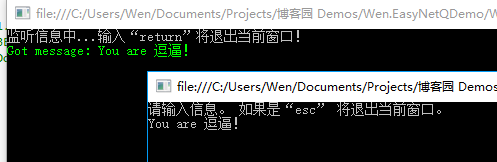
图:效果图

